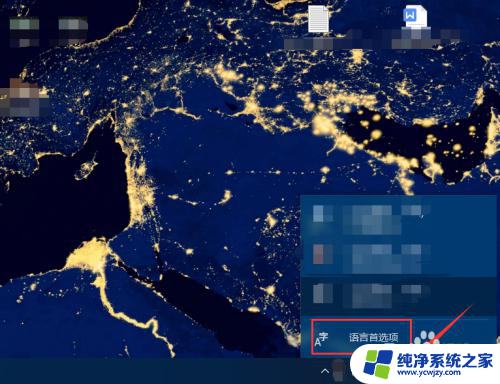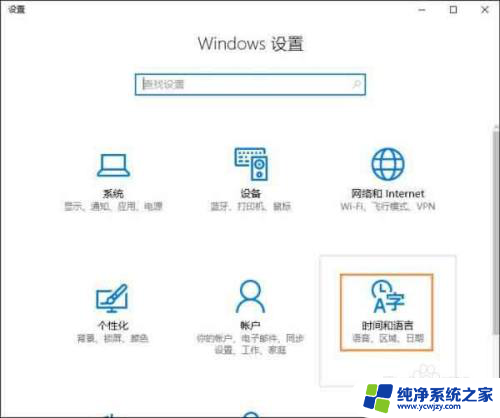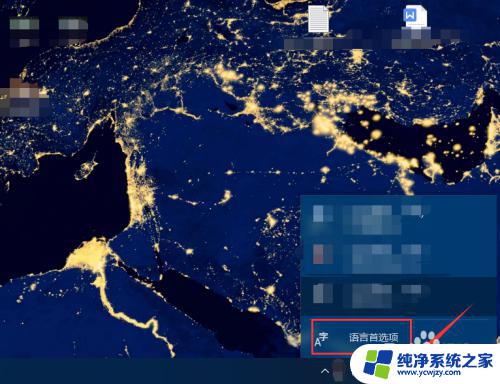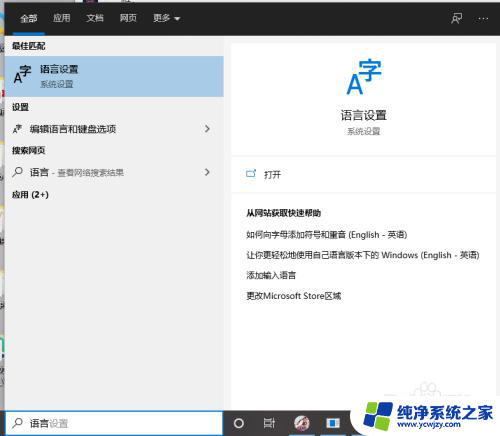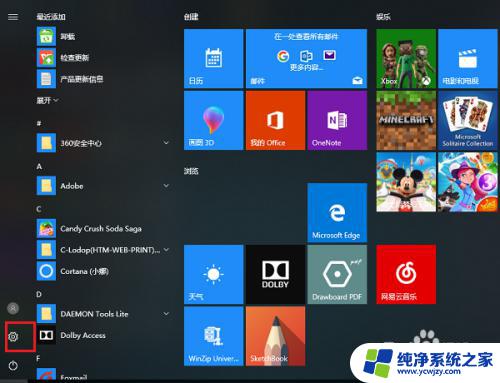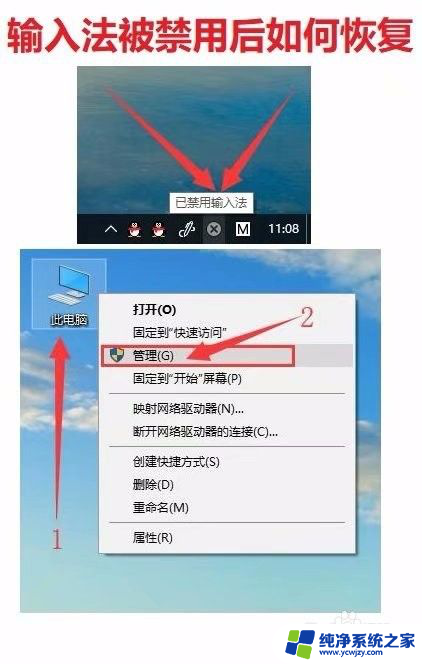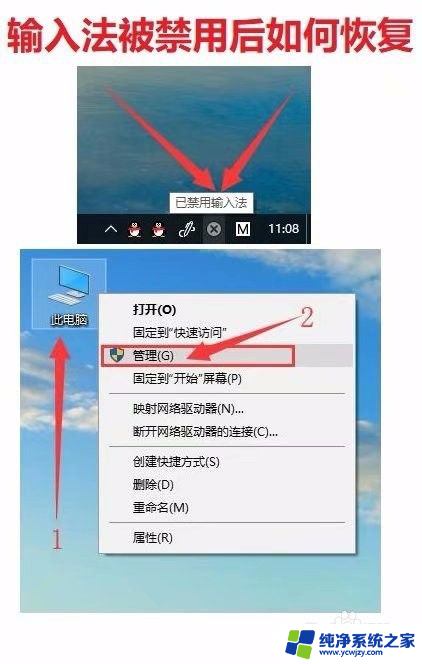如何禁用win10自带输入法
更新时间:2024-04-19 08:40:49作者:jiang
在使用Win10系统时,自带的输入法可能会影响用户的输入体验,因此有些用户希望禁用这些自带的输入法,禁用Win10自带输入法并不复杂,只需按照一定的步骤操作即可实现。下面我们就来详细介绍一下Win10如何禁用自带输入法的方法。
步骤如下:
1.右击此电脑,选择【管理】。

2.打开计算机管理,依次展开【任务计划程序】【程序计划程序库】【micrsoft】【windwos】。
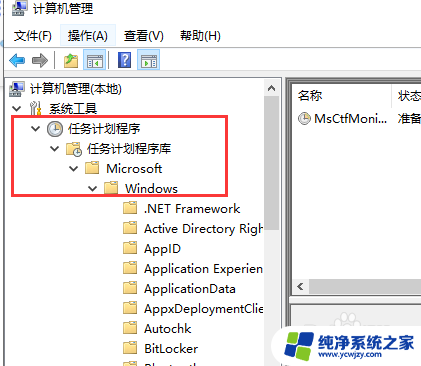
3.点击【TextServicesFramework】,选择右侧的【MsCtrMonitor项】。点击【禁用】即可,如果想要启用输入法可以通过同样的步骤进行。
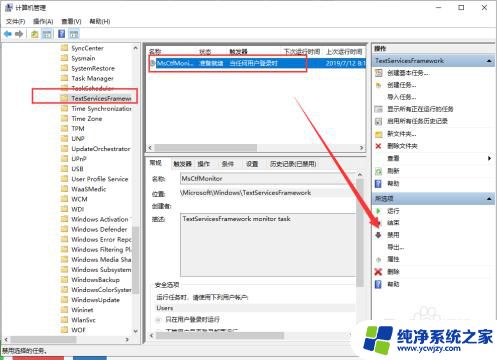
以上就是关于如何禁用win10自带输入法的全部内容,如果有遇到相同情况的用户可以按照以上方法来解决。